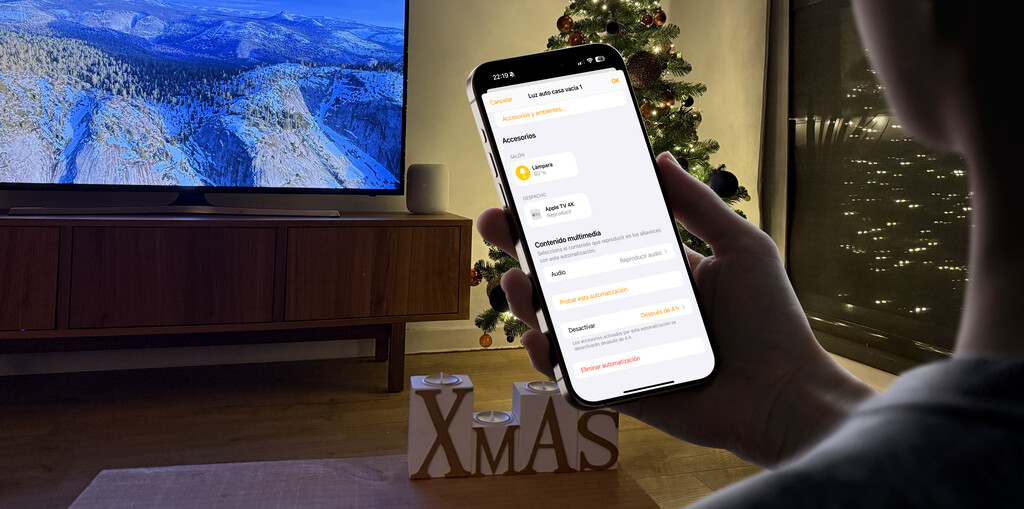
Si os preocupa dejar vuestra casa vacía durante vacaciones, todas las precauciones son pocas. Más allá de las alarmas o cámaras de seguridad que tengáis instaladas, siempre es buena idea configurar el sistema HomeKit que tengáis para que, desde fuera, parezca que hay alguien dentro de casa.
No son necesarios grandes accesorios, o complejas configuraciones: lo mínimo que necesitáis es alguna luz HomeKit instalada en vuestra aplicación Casa. Lo ideal, tal y como os cuento en este pequeño tutorial, es tener además un Apple TV y unos HomePod - para reproducir música aleatoria y que vuestro domicilio tenga ambiente sonoro en el interior.
La idea con esta pequeña pero utilísima configuración es dar la apariencia con luz y sonido de que hay alguien dentro de casa, de la forma más aleatoria posible - sin necesidad de ninguna app extra, sólo con lo que ya tenéis de serie en vuestros iPhone.
Cómo configurar HomeKit para que parezca que hay alguien en casa
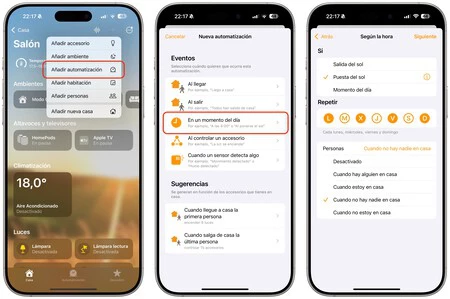
Vamos a comenzar creando una automatización basada en un momento del día, luego seleccionaremos los accesorios y sus estados. Por último, configuraremos cada dispositivo tal y como lo queramos utilizar.
- Abre la app Casa en tu iPhone.
- Dirígete a la sección donde tienes configurados tus dispositivos (en mi caso, es la habitación "Salón").
- Pulsa el icono de “+” ubicado en la esquina superior derecha de la pantalla.
- Selecciona la opción Añadir automatización del menú desplegable.
- Selecciona en “En un momento del día”. Mi consejo es que utilicéis “Puesta del Sol”, que día a día va cambiando (aunque sea poco). Es la hora más normal donde encendemos alguna luz si estamos en casa. Podéis aplicarle un +15 minutos si en vuestro domicilio la luz del día desaparece más tarde. Os aconsejo escoger dias alternados, y en otra automatización, hacer lo mismo que en esta (o con otras luces, o sonidos) en los días que no tiene seleccionados la primera - con tal de que el proceso sea lo menos “automatizado” posible.
- Seleccionad “Cuando no hay nadie en casa” así no tendréis que acordaros de activarla o desactivarla: sólo funcionará cuando todos salgáis de casa.
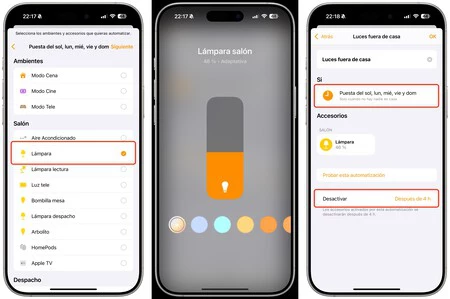
- Selecciona los dispositivos que deseas automatizar: En el menú de Ambientes y Accesorios, elige el dispositivo o ambiente que quieres controlar. En este caso, selecciona la Lámpara del Salón. Asegúrate de marcarla con el icono de selección.
- Configura los detalles de la luz: Ajusta la intensidad de la luz deslizando el control hacia arriba o abajo según el nivel deseado (por ejemplo, un 46% de brillo adaptativo).
- Aquí podréis comprobar las reglas de activación que hemos comentado anteriormente.
- Desactiva automáticamente la luz tras un tiempo: Para evitar que las luces queden encendidas indefinidamente, ajusta la opción de desactivar después de X horas (en mi casi tengo puesto el máximo - 4 horas - podéis escoger vuestro intervalo).
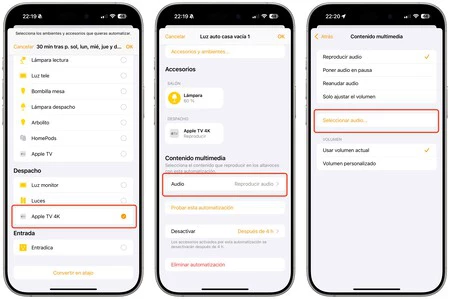
- Añade un dispositivo multimedia a la automatización: Selecciona el Apple TV 4K (u otro dispositivo multimedia compatible) de la lista de accesorios. Asegúrate de que esté marcado como seleccionado.
- Configura la opción de reproducción de audio: En el apartado Contenido multimedia, selecciona la opción Audio y pulsa Reproducir audio. Esto permitirá que el dispositivo inicie la reproducción al activarse la automatización.
- Selecciona el audio que deseas reproducir: Pulsa en Seleccionar audio... y elige una lista de reproducción, emisora o canción específica desde Apple Music.
- Ajusta el volumen de la reproducción: Puedes elegir entre Usar volumen actual o definir un Volumen personalizado. Si prefieres lo último, ajusta el control deslizante al nivel deseado.
- Prueba la automatización: Pulsa en Probar esta automatización para verificar que tanto la luz como la música se activan correctamente, y que esta última no está a un volumen demasiado alto (aunque siempre se puede modificar incluso aunque no estemos en casa).
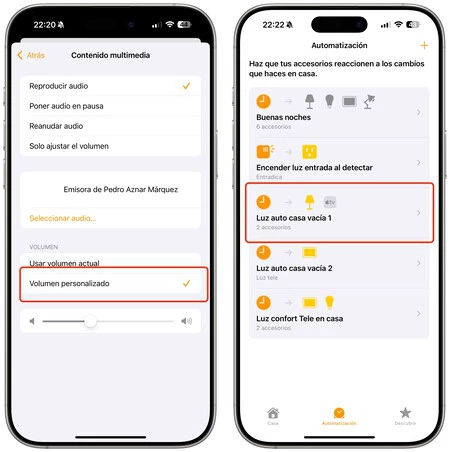
Como veis una automatización muy sencilla que nos dará algo de tranquilidad mientras estamos fuera de casa por vacaciones, que podemos desactivar en cualquier momento desde nuestro iPhone o modificar según nuestras necesidades. Nunca está de más aprovechar al máximo el ecosistema precisamente para hacernos la vida algo más cómoda.
En Applesfera | HomeKit: qué es, cómo funciona y qué dispositivos son compatibles con este ecosistema de Apple
-
La noticia El truco definitivo para que tu casa nunca parezca vacía (aunque estés de vacaciones) fue publicada originalmente en Applesfera por Pedro Aznar .
Continúar leyendo...

